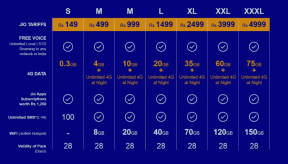Sådan rettes League Of Legends-klient, der ikke åbner problemer
Miscellanea / / November 28, 2021
League of Legends (forkortet til LoL), den åndelige efterfølger til Defense of the Ancients (DotA), har blevet et af de mest populære MOBA (Multiplayer Online Battle Arena) spil siden det blev udgivet i 2009. Spillet fortsætter med at tiltrække nye øjne og nyder en stor tilhængerskare på streamingplatforme som YouTube og Twitch. League of Legends er også en af de største eSports derude. Freemium-spillet er tilgængeligt på Windows såvel som macOS, og en beta-mobilversion, League of Legends: Wild Rift, blev lanceret i 2020. Spillerne (hver spiller kaldes en mester og har specielle evner) kæmper i et hold på 5, med det ultimative mål at ødelægge modstanderholdets Nexus, som er placeret i midten af deres grundlag.
Spillet er dog, ligesom andre, ikke helt perfekt, og brugerne støder på et problem eller to i ny og næ. Nogle af de hyppigst oplevede fejl er, at man ikke kan patche spillet (fejlkode 004), uventet login-fejl på grund af dårligt internet, en kritisk fejl er opstået osv. En anden meget almindelig fejl er, at League of Legends-klientapplikationen ikke åbner. For nogle brugere opstår der en lille pop-up, når de dobbeltklikker på LoL-genvejsikonet, men spillet ikke starter, mens det for andre ikke gør noget ved at dobbeltklikke. Der er en række grunde til, at klienten kan nægte at starte. Nogle er Windows-firewall-/antivirusprogrammer, der forhindrer LoL-klienten i at starte, en åben forekomst af programmet i baggrunden, forældede eller korrupte drivere, manglende spilfiler osv.
I denne artikel vil vi diskutere det nævnte problem og beskrive otte forskellige måder, brugerne kan implementere til fix League Of Legends-klient, der ikke åbner problemer.

Indhold
- 8 måder at ordne League Of Legends-klient, der ikke åbner
- Metode 1: Afslut alle aktive League of Legends-processer
- Metode 2: Start spillet fra biblioteket
- Metode 3: Rediger User.cfg-filen
- Metode 4: Flyt installationsmappen
- Metode 5: Tving League of Legends til at opdatere sig selv
- Metode 6: Reparer spillet
- Metode 7: Opdater drivere
- Metode 8: Geninstaller League of Legends
8 måder at ordne League Of Legends-klient, der ikke åbner
Afhængigt af synderen varierer den nøjagtige løsning på problemet med League of Legends-klienten, der ikke åbner, for hver bruger. Nogle rapporter tyder på, at applikationer som Steam og Razer Synapse nogle gange blokerer LoL i at starte, så prøv at lukke disse applikationer og prøv derefter at åbne spillet. Du bør også hvidliste LoL i dit antivirusprogram og Windows Firewall (Læs: Sådan tillades eller blokeres apps gennem Windows Firewall) eller deaktiver sikkerhedsprogrammerne, før du kører spillet. Hvis disse hurtige løsninger ikke kunne løse problemet, skal du begynde at implementere nedenstående løsninger efter hinanden.
Metode 1: Afslut alle aktive League of Legends-processer
LoL-klienten (eller enhver anden applikation for den sags skyld) kan muligvis ikke starte, hvis en forekomst af applikationen allerede kører/aktiv i baggrunden. Dette kan ske, hvis den tidligere forekomst ikke kunne lukke korrekt. Så før du går videre til noget avanceret, skal du tjekke Task Manager for eventuelle igangværende LoL-processer, stoppe dem og derefter prøve at starte klientprogrammet.
1. Der er mange måder at starte Windows Task Manager men den enkleste er ved at trykke på Ctrl + Shift + Esc nøgler samtidigt.
2. Klik på Flere detaljer i nederste venstre hjørne for at se alle baggrundsprocesser og deres systemressourceforbrug.

3. På fanen Processer skal du rulle ned for at finde LoLLauncher.exe, LoLClient.exe og League of Legends (32 bit) processer. Når først fundet, Højreklik på dem og vælg Afslut opgave.

4. Scan processerne fanen for andre League of Legends-processer og genstart computeren efter du har opsagt dem alle. Prøv at starte spillet, når din pc starter op igen.
Metode 2: Start spillet fra biblioteket
Genvejsikonerne, vi placerer på vores skrivebordsskærm, er modtagelige for at blive korrupte og starter derfor ikke den tilknyttede applikation, når der dobbeltklikkes på dem. Prøv at starte spillet ved at køre den eksekverbare fil, og hvis du har succes med at gøre det, skal du slette det eksisterende genvejsikon og erstatte det med et nyt. (Se vores guide på Sådan opretter du skrivebordsgenvej i Windows 10)
1. Dobbeltklik på Windows Fil Explorer (eller tryk på Windows-tast + E) genvejsikon for at åbne det samme.
2. Mens du installerer League of Legends, hvis installationsstien blev bevaret som standard, skal du gå ned til følgende adresse:
C:\Riot Games\League of Legends
Bemærk: Hvis der er angivet en brugerdefineret installationssti, skal du finde Riot Games-mappen og åbne undermappen League Of Legends i den.
3. Find LeagueOfLegends.exe eller den LeagueClient.exe fil og Dobbeltklik på at køre. Hvis det ikke starter spillet med succes, skal du højreklikke på .exe-fil, og vælg fra den efterfølgende kontekstmenu Kør som administrator.
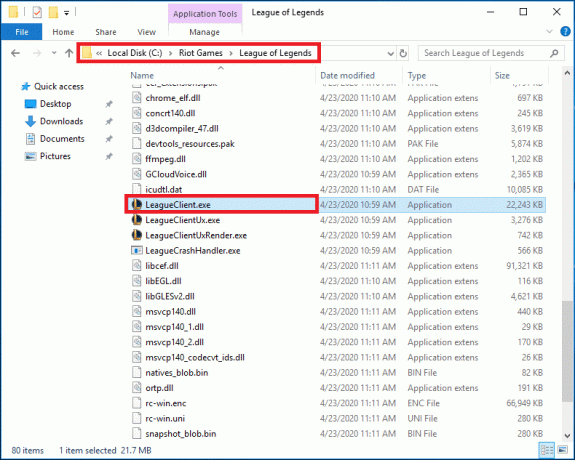
4. Klik på Ja i Brugerkontokontrol-tilladelse pop-up der kommer.
Metode 3: Rediger User.cfg-filen
Konfigurationsoplysninger og indstillinger for hvert program gemmes i deres respektive .cfg-fil, som kan ændres, hvis der opstår hyppige fejl. De fleste brugere har rapporteret, at redigering af LoL-klientens user.cfg-fil hjalp dem med at løse åbningsproblemer, og forhåbentlig vil det også løse problemet for dig.
1. Endnu en gang navigere til C:\Riot Games\League of Legends i File Explorer.
2. Åbn RADS mappe og derefter system undermappe i den.
3. Find filen user.cfg, Højreklik på den og vælg Åbn med Notesblok.
4. Når filen er åbnet i Notesblok, skal du trykke på Ctrl + F for at starte Find-indstillingen. Søge efter leagueClientOptIn = ja. Du kan også manuelt søge efter det samme.
5. Rediger linjen leagueClientOptIn = ja til leagueClientOptIn = nr.
6. Klik på Fil og vælg derefter Gemme. Luk Notesblok-vinduet.
7. Prøv at starte League of Legends-klienten nu. Når den åbner sig, slet LeagueClient.exe fil til stede på:
C:\Riot Games\League of Legends
8. Dobbeltklik til sidst på enten lol.launcher.exe eller lol.launcher.admin.exe for at starte League Of Legends-spillet.
Læs også:Sådan fjerner du Xbox Game Speech Window?
Metode 4: Flyt installationsmappen
Nogle brugere har foreslået, at blot at flytte spilmappen til en anden mappe eller placering hjalp dem med at komme på forkant med åbningsproblemerne.
1. Start med at højreklikke på League of Legends-genvejsikonet på skrivebordet og vælg Åbn filplacering fra den efterfølgende kontekstmenu.
2. Trykke Ctrl + A for at vælge alle filerne i LoL, og tryk derefter på Ctrl + C for at kopiere.
3. Åbn en anden mappe og oprette en ny mappe ved navn League of Legends.sæt ind (Ctrl + V) alle spilfiler og -mapper i denne nye mappe.
4. Højreklik på LoL eksekverbar fil og vælg Send til > Desktop.
Metode 5: Tving League of Legends til at opdatere sig selv
League of Legends-udviklerne udruller konstant spilopdateringer for at introducere nye funktioner og rette eventuelle fejl i den tidligere version. Det er meget muligt, at den LoL-version, du i øjeblikket har installeret/opdateret til, ikke er helt stabil. En forkert installation kan også føre til flere problemer. Den eneste måde at løse en iboende fejl eller korrupte spilfiler på er enten at rulle tilbage til en tidligere fejlfri version eller installere den seneste patch.
1. Åbn Fil Explorer igen og hovedet ned C:\Riot Games\League of Legends\Rads\Projects.
2. Tryk på og hold Ctrl-tasten for at vælge league_client & lol_game_client mapper.
3. Tryk på Slet tast på dit tastatur nu.
4. Åbn derefter Sløsninger folder. Slet league_client_sin og lol_game_client.sin undermapper
5. Genstart computeren og lancere League of Legends. Spillet vil automatisk opdatere sig selv.
Metode 6: Reparer spillet
League of Legends-klientapplikationen har en indbygget funktion til automatisk at tjekke for eventuelle beskadigede eller manglende spilfiler og reparere dem. Hvis du er så heldig, kan dette bare gøre tricket og lade dig vende tilbage til spillet.
1. Gå ned i spilinstallationsmappen (C:\Riot Games\League of Legends) og kør den eksekverbare fil lol.launcher.admin (eller åbn lol.launcher.exe som administrator).
2. Når LOL-starteren åbner, skal du klikke på tandhjul ikon og vælger at Påbegynd fuld reparation.
Læs også:Sådan sletter du Thug Life Game fra Facebook Messenger
Metode 7: Opdater drivere
Opdatering af drivere er en af de mest anbefalede/talte metoder, når det kommer til spilrelaterede fejl, og det med rette. Spil, der er grafiktunge programmer, har brug for en passende skærm og grafikdrivere for at køre med succes. Download en tredjepartsapplikation som f.eks Driver booster for at få besked, hver gang et nyt sæt drivere er tilgængeligt, og opdatere alle drivere ved at klikke på en knap.
1. Trykke Windows-tast + R at lancere Kør kommandoboksen, type devmgmt.msc, og klik på Okay til åbne Enhedshåndtering.

2. Udvide Skærmadaptere ved at klikke på den lille pil. Højreklik på dit grafikkort og vælg Opdater driver fra valgmenuen.

3. Vælg på det følgende skærmbillede Søg automatisk efter drivere.
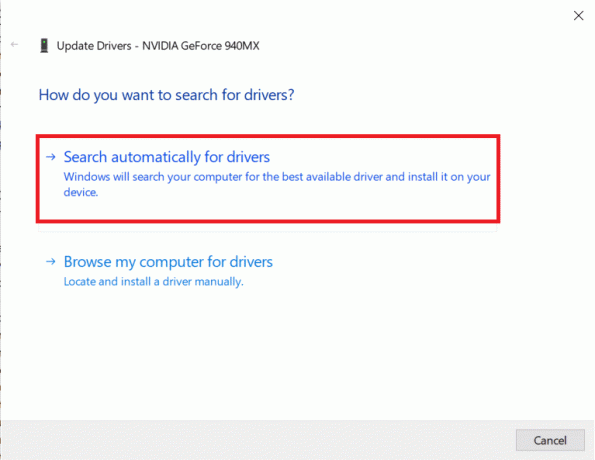
4. Vælg på det følgende skærmbillede Søg automatisk efter drivere.
Metode 8: Geninstaller League of Legends
I sidste ende, hvis alle dine anstrengelser indtil nu er gået forgæves, bliver du nødt til at afinstallere spillet og installere det igen. Afinstallation af et program på Windows er ret ligetil, selvom vi, hvis du har tid, anbefaler at bruge et specialiseret program som f.eks. IObit Uninstaller eller Revo Uninstaller. De vil hjælpe med at sikre, at ingen resterende filer efterlades, og registreringsdatabasen er renset for alle poster, der er forbundet med applikationen.
1. Trykke Windows-tast + R, type appwiz.cpl, og tryk enter til Åbn vinduet Programmer og funktioner.

2. Find League of Legends på listen over installerede programmer, Højreklik på den og vælg Afinstaller.
3. Følg instruktionerne på skærmen for at afinstallere League of Legends og derefter genstart din computer.
4. Besøg nu Liga af legender og download installationsfilen til spillet. Geninstaller spillet ved at følge instruktionerne på skærmen.
Anbefalede:
- En omfattende guide til discord-tekstformatering
- 4 måder at kontrollere FPS (frames per second) i spil
- Fix: Opstartskonfigurationsdatafilen indeholder ikke gyldig information
- 3 måder at fjerne lyd fra video i Windows 10
Vi håber, at denne guide var nyttig, og at du var i stand til det ordne league of legends-klienten, der ikke åbner problemer. Hvis du fortsat oplever åbningsproblemer med spillet eller klientapplikationen, kan du kontakte os i kommentarerne eller på [email protected].